
質問: Windows 11 コンピューターは、起動後に常にシステムに入るのが遅くなりますか?簡単なメモ: これは、システムがハードウェアをチェックする標準プロセスである POST が原因である可能性があります。解決策: PHP エディター Xiaoxin では、レジストリ設定を通じて電源投入時の自己テストを無効にして、コンピューターの起動を高速化する方法を段階的に説明します。このチュートリアルでは、これを簡単に行うための詳細な手順とスクリーンショットを提供します。
win11 で電源投入時自己診断機能をオフにする方法
1. まず、下のスタート メニューを右クリックし、[ファイル名を指定して実行] をクリックするか、win r を押します。キーボードで を押して開きます。
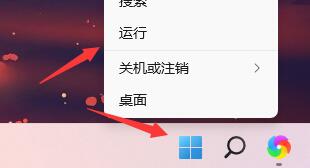
2. 次に、「regedit」と入力し、Enter キーを押して確定します。
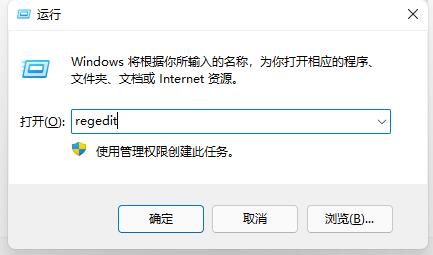
3. 次に、レジストリ内の次の場所に移動します:「Computer HKEY_LOCAL_MACHINESYSTEMCurrentControlSetControlSession Manager」。
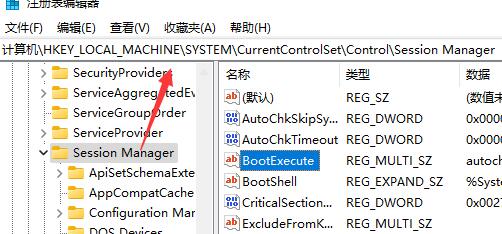
4. 次に、「bootexecut」ファイルをダブルクリックして開きます。
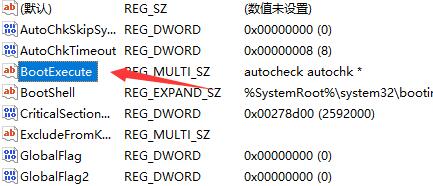
5. あとは数値データを削除するだけです。
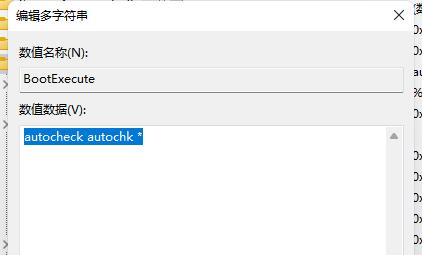
以上がwin11でパワーオンセルフテスト機能をオフにする方法 win11でパワーオンセルフテスト機能をキャンセルする方法の詳細内容です。詳細については、PHP 中国語 Web サイトの他の関連記事を参照してください。